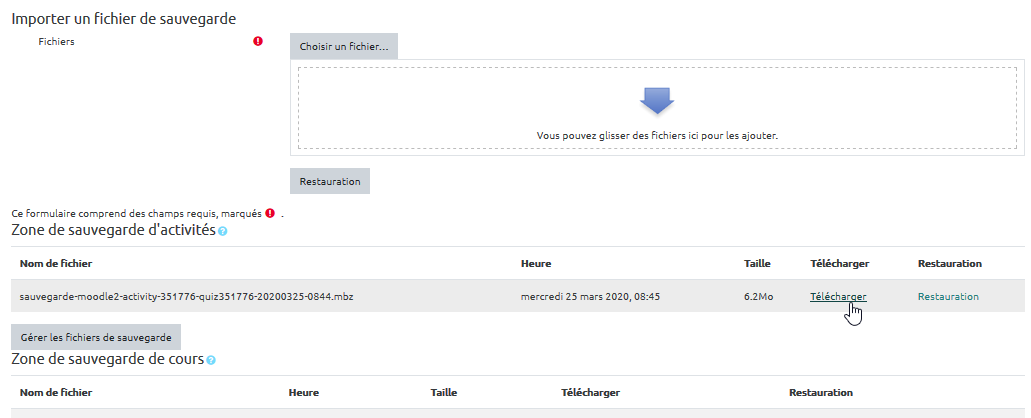Table des matières
Sauvegarder une activité avec les contributions et résultats des étudiants
Étape 1 : Entrer dans le processus de sauvegarde
- Cliquer sur l'activité visée, puis sur le rouage et enfin sur “Sauvegarde” dans le menu déroulant :

Étape 2 : Choisir les réglages de la sauvegarde
- Pour conserver les contributions et résultats des étudiants, il est conseillé de tout cocher sauf “Anonymiser les informations des utilisateurs” puis cliquer sur “Suivant” :

Étape 3 : Choisir les éléments inclus
- Vérifier que la liste proposée inclut l'activité visée par la sauvegarde puis cliquer sur “Suivant” :

Étape 4 : Vérifier les éléments sauvegardés puis lancer la sauvegarde
- Dernière étape avant la sauvegarde, la vérification des réglages et des éléments inclus. Si vous voulez modifier, vous pouvez encore revenir en arrière. Sinon, cliquer sur “Effectuer la sauvegarde” :
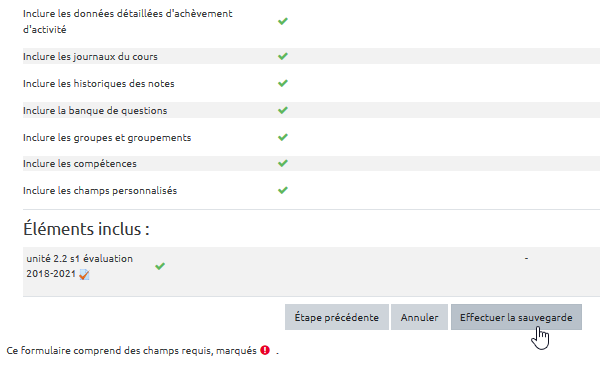
Étape 5 : Vérifier que le fichier de sauvegarde a été correctement enregistré
- Cliquer sur “Continuer” :
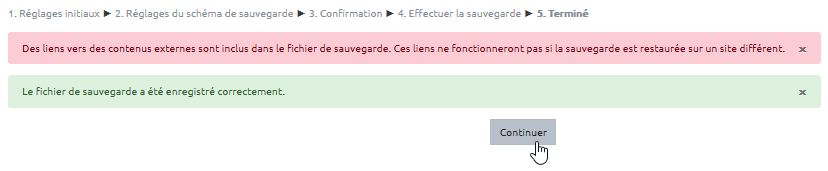
- Vérifier dans la “Zone de sauvegarde d'activité”, qu'un fichier daté du jour apparaît bien :

Étape 6 : Si besoin, télécharger la sauvegarde
- Dans la zone de sauvegarde d'activité, cliquer sur “Télécharger” :